Im Bereich Material-Editor des Dialogfelds Material-Browsers können Sie die Objekte und Eigenschaften eines Materials überprüfen und bearbeiten. Nur Materialien im aktuellen Projekt können bearbeitet werden.
- Wählen Sie das Material in einem der folgenden Bereiche im Material-Browser aus:
- Klicken Sie in der Liste der Projektmaterialien auf das gewünschte Material.
- Klicken Sie in der Liste der Bibliotheksmaterialien auf das gewünschte Material und dann auf die Schaltfläche zum Hinzufügen-Bearbeiten
 . Mithilfe dieser Schaltfläche übernehmen Sie das Material aus der Bibliothek in die Liste der Projektmaterialien.
. Mithilfe dieser Schaltfläche übernehmen Sie das Material aus der Bibliothek in die Liste der Projektmaterialien.
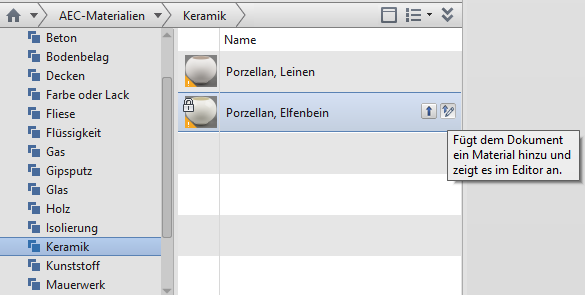
Im Bereich Material-Editor werden die Objekte des ausgewählten Materials im Bearbeitungsmodus angezeigt.
- Klicken Sie auf eine der Registerkarten für die Objekte (z. B. ID oder Grafiken), um die entsprechenden Eigenschaften anzuzeigen.
- Wenn Sie die Eigenschaften eines Objekts bearbeiten, speichern Sie anschließend die Änderungen durch Klicken auf Anwenden, wobei das Material im Material-Editor geöffnet bleibt, oder auf OK, um die Änderungen zu speichern und das Dialogfeld Material-Browser zu schließen.
Änderungen an Objekteigenschaften gelten nur für das Material im aktuellen Projekt. Wenn Sie ein Material aus einer Bibliothek als Ausgangspunkt verwendet haben, bleibt das Originalmaterial in der Bibliothek unverändert.
- Um ein Material umzubenennen, klicken Sie in der Liste der Projektmaterialien mit der rechten Maustaste auf seinen Namen, und wählen Sie Umbenennen.
- Um ein Objekt zu duplizieren, zeigen Sie es im Material-Editor an, indem Sie auf die entsprechende Registerkarte klicken. Klicken Sie anschließend auf
 Objekt duplizieren.
Objekt duplizieren.